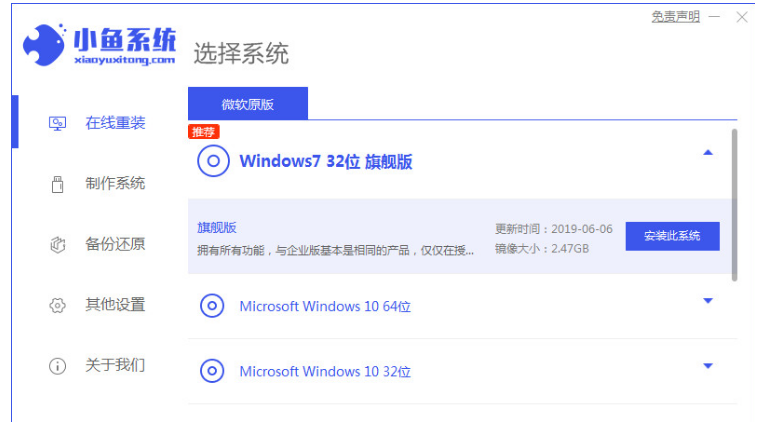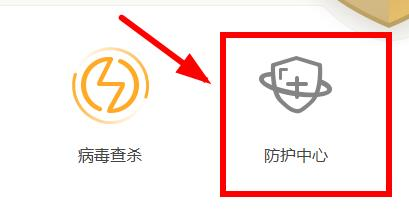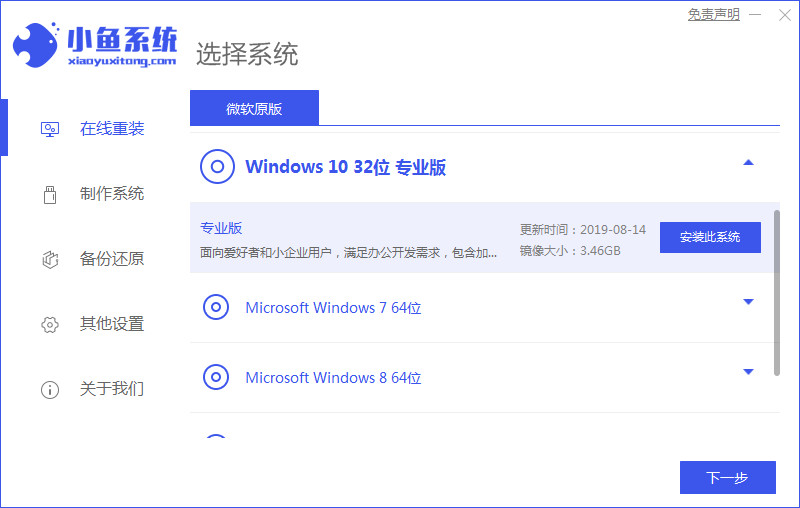简介:在日常使用电脑或手机的过程中,我们经常会遇到需要找出隐藏文件夹的情况。隐藏文件夹可能包含重要的个人文件或系统文件,因此找出隐藏文件夹对于解决问题或保护隐私非常重要。本文将介绍如何找出隐藏文件夹,并提供一些实用的方法和技巧。

电脑品牌型号:Dell XPS 15
操作系统版本:Windows 10
软件版本:File Explorer 10.0
1、打开文件资源管理器,点击搜索框。
2、输入文件夹名称或关键词,点击搜索按钮。
3、在搜索结果中查找隐藏文件夹。
1、打开文件资源管理器,点击“查看”选项卡。
2、在“显示/隐藏”部分,勾选“隐藏的项目”复选框。
3、隐藏文件夹将会显示在文件资源管理器中。
1、按下Win + R键,打开运行窗口。
2、输入“cmd”并按下回车键,打开命令提示符。
3、输入“dir /a”命令,显示所有文件和文件夹,包括隐藏的。
4、在命令提示符中查找隐藏文件夹。
1、下载并安装可信赖的第三方文件管理软件,如Total Commander。
2、打开软件,浏览文件系统,查找隐藏文件夹。
总结:
通过使用搜索功能、显示隐藏文件和文件夹、使用命令提示符以及第三方软件,我们可以轻松找出隐藏文件夹。在日常使用电脑或手机时,掌握这些方法和技巧将帮助我们更好地管理和保护个人文件和系统文件。

简介:在日常使用电脑或手机的过程中,我们经常会遇到需要找出隐藏文件夹的情况。隐藏文件夹可能包含重要的个人文件或系统文件,因此找出隐藏文件夹对于解决问题或保护隐私非常重要。本文将介绍如何找出隐藏文件夹,并提供一些实用的方法和技巧。

电脑品牌型号:Dell XPS 15
操作系统版本:Windows 10
软件版本:File Explorer 10.0
1、打开文件资源管理器,点击搜索框。
2、输入文件夹名称或关键词,点击搜索按钮。
3、在搜索结果中查找隐藏文件夹。
1、打开文件资源管理器,点击“查看”选项卡。
2、在“显示/隐藏”部分,勾选“隐藏的项目”复选框。
3、隐藏文件夹将会显示在文件资源管理器中。
1、按下Win + R键,打开运行窗口。
2、输入“cmd”并按下回车键,打开命令提示符。
3、输入“dir /a”命令,显示所有文件和文件夹,包括隐藏的。
4、在命令提示符中查找隐藏文件夹。
1、下载并安装可信赖的第三方文件管理软件,如Total Commander。
2、打开软件,浏览文件系统,查找隐藏文件夹。
总结:
通过使用搜索功能、显示隐藏文件和文件夹、使用命令提示符以及第三方软件,我们可以轻松找出隐藏文件夹。在日常使用电脑或手机时,掌握这些方法和技巧将帮助我们更好地管理和保护个人文件和系统文件。